Hoofdstuk 2: Word
Als jij een werkstuk maakt doe je dat in Word. In Word kun je tekst typen en dit bijvoorbeeld kopiëren, vetgedrukt maken of de lettertype veranderen. Je kan ook een plaatje toevoegen in Word. Hieronder leg ik uit hoe je dat kunt doen.
_____________________________________________________________________________________
Kopiëren, knippen en plakken
Je kunt een stukje tekst kopiëren of knippen. Het verschil is dat bij kopiëren je dezelfde tekst krijgt, dus heb je het dubbel. En bij knippen haal je de tekst weg en plak je het ergens anders.
Om een stukje tekst te kopiëren en te plakken selecteer je het stukje wat je wilt kopiëren. Als je wilt weten hoe selecteren gaat klik dan HIER en kies voor het bestand 'Selecteren'.
Als je al weet hoe je tekst kunt selecteren ga door met lezen op deze pagina.
Nadat je een stuk hebt geselecteerd klik je op de rechtermuisknop en selecteer je kopiëren of knippen, welke jij wilt.
Om de tekst te plakken klik je op Plakopties waar een 'kwastje' voor staat. Dit betekent dat je tekst wilt plakken precies zoals je dat hebt gekopieerd.
Hieronder zie je een voorbeeld wat er gebeurt als je op de rechtermuisknop drukt nadat je iets hebt gekopieerd. Je kunt dus kiezen voor Plakopties. Kies voor de eerste optie zodat je zeker weet dat je precies hetzelfde plakt wat je hebt gekopieerd.
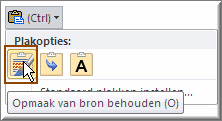
In het vorige hoofdstuk heb je kunnen lezen hoe je een afbeelding van het internet kunt kopiëren. Als je een afbeelding die je van het internet heb gekopieerd wilt plakken in Word doe je hetzelfde. Je klikt met je muis in Word waar je het plaatje wilt hebben. Dan druk je op de rechtermuisknop en klik je bij Plakopties op het eerste 'klembordje' waar een 'kwastje' voor staat.
Tips:
- De plaatjes die je kiest moeten wel passen bij wat je hebt geschreven
- Gebruik niet meer dan 2 plaatjes op 1 bladzijde, anders wordt het te vol
_____________________________________________________________________________________
Vetgedrukt, schuingedrukt en onderstrepen
In Word kun je de woorden vetgedrukt of schuingedrukt maken of je kunt het ook onderstrepen (dat noemen ze cursief in Word). Als je iets onderstreept of vetgedrukt maakt valt het natuurlijk op. Doe dit dus bij de woorden die jij belangrijk vindt in jouw werkstuk!
Maar hoe kun je iets onderstrepen, vetgedrukt of schuingedrukt maken?
Dit doe je weer door de woorden te selecteren. Hierna kijk je boven bij 'Start' in Word en kies je voor:
- B om het woord of de tekste vetgedrukt te maken
- I om het woord of de tekst schuingedrukt te maken (cursief)
- U om het woord of de tekst te onderstrepen
Hieronder een voorbeeld
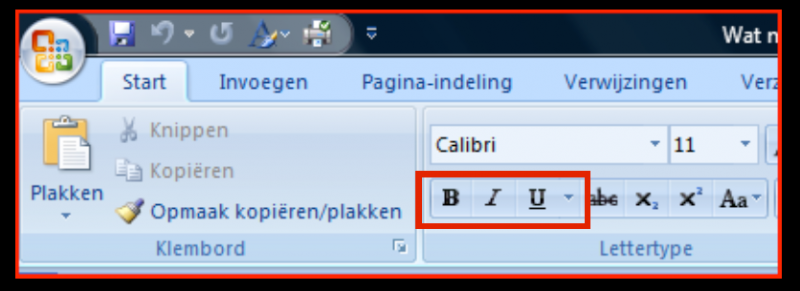
_____________________________________________________________________________________
Lettertype en lettergrootte
Word heeft onwijs veel verschillende lettertypen waar je uit kunt kiezen. Er zit vast wel 1 lettertype tussen die jij mooi vindt voor jouw werkstuk! Ook kun je de tekst in Word groter of kleiner maken. Lees snel verder hoe je dit kunt doen.
Om een lettertype te kiezen doe je het volgende:
- Klik boven in Word op 'Start'
- Selecteer de tekst
- Kijk in het vakje met lettertypen welke jij wilt gebruiken en klik hierop
Als je de tekst groter of kleiner wilt maken klik je weer boven op 'Start', selecteer je de tekst en klik je op het getal naast de lettertype.
In het voorbeeld hieronder is er gekozen voor 'calibri' met de lettergrootte 11.

____________________________________________________________________________________
Maak jouw eigen website met JouwWeb